La reimpostazione della password di root in CentOS/RHEL 7 è leggermente diversa dalle versioni precedenti. Il post descrive la procedura per reimpostare la password di root persa.
Riavvia e modifica grub2
Riavvia il sistema e premi un tasto qualsiasi per interrompere l'avvio automatico dal kernel predefinito. Premi "e" dopo aver selezionato la riga del kernel.

Aggiungi rd.break al kernel
Quando sei in modalità di modifica, vai alla riga che inizia con linux16 e aggiungi rd.break alla fine di questa riga.

Ciò farà sì che la macchina si avvii in modalità di emergenza, che ti dà i privilegi di utente root senza che tu debba inserire una password utente root. Anche se la password dell'utente root non è stata impostata, funziona ancora.
Riavvia il sistema
Premi CTLR+x dopo aver aggiunto rd.break al kernel. Questo riavvierà il sistema in modalità di emergenza.
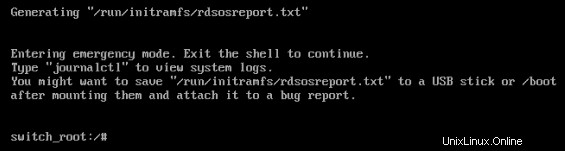
Rimontare la radice di sistema
Per prima cosa rimonteremo il file system sysroot in modalità di lettura e scrittura e quindi useremo chroot per entrare in una jail chroot:
# mount -o remount,rw /sysroot # chroot /sysroot
Reimposta la password di root
Infine, digita il comando passwd nella riga di comando e imposta la nuova password per l'utente root. Potresti ricevere alcuni avvisi come "la password non riesce a controllare il dizionario" se la tua password è debole. Puoi tranquillamente ignorare l'avviso e impostare la password che desideri.
# passwd

Rietichettatura SElinux
Assicurati che tutti i file senza etichetta (incluso il file shadow) vengano rietichettati durante l'avvio. Toccando il file nascosto autoetichetta indica a SElinux di rietichettare i file modificati al di fuori del suo normale contesto, come il file /etc/shadow.
# touch /.autorelabel
sincronizzazione
Per svuotare tutta la cache su disco, digita il comando:
# sync
Riavvia
Digitare due volte il comando exit per uscire dall'ambiente chroot e disconnettersi. Il sistema applicherà alcuni contesti SELinux e si riavvierà. Ora puoi accedere utilizzando la password di root appena impostata.